Kā pievienot paroli Microsoft PowerPoint prezentācijai operētājsistēmās Windows un Mac
Miscellanea / / April 02, 2023
Microsoft PowerPoint ļauj jums sadarboties ar kolēģiem vai personīgajiem kontaktiem, veidojot prezentāciju. Varat uzaicināt cilvēkus un strādāt kopā pie prezentācijas. Bet tajā pašā laikā, vai nebūtu lieliski, ja tikai jūsu uzticamie kontakti varētu piekļūt šai prezentācijai?

Varat pievienot paroli savai Microsoft PowerPoint prezentācijai, lai uzlabotu tās drošību un kopīgotu to ar saviem vienaudžiem. Šajā ziņojumā tiks parādītas darbības, lai to pašu veiktu operētājsistēmās Windows un Mac.
Pievienojiet paroli PowerPoint prezentācijai operētājsistēmā Windows
Sāksim, parādot darbības, lai aizsargātu Microsoft PowerPoint prezentāciju ar paroli, ja izmantojat Windows datoru vai klēpjdatoru. Lai parādītu darbības, mēs izmantosim Microsoft 365 kontu. Ņemiet vērā: ja aizmirstat paroli, jūs nevarat izgūt paroli un piekļūt savai prezentācijai.
Tālāk ir norādītas darbības, lai pievienotu paroli.
1. darbība: Savā Windows datorā noklikšķiniet uz ikonas Sākt un meklējiet Microsoft PowerPoint, un nospiediet Atgriezties.
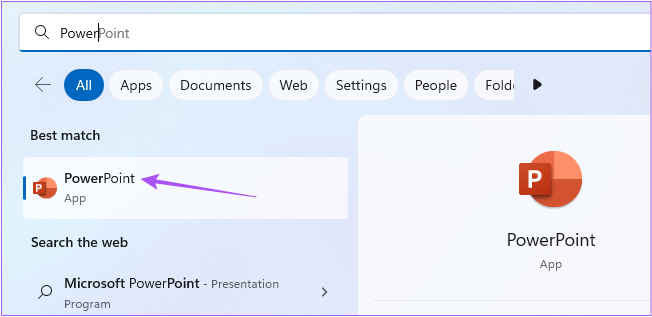
2. darbība: Atveriet prezentācijas failu, kuram vēlaties pievienot paroli.
3. darbība: Noklikšķiniet uz Fails augšējā kreisajā stūrī.

4. darbība: Kreisajā izvēlnē noklikšķiniet uz Informācija.
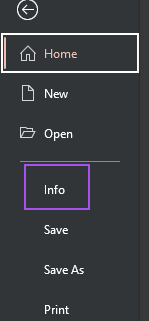
5. darbība: Labajā pusē noklikšķiniet uz Aizsardzība ar paroli.
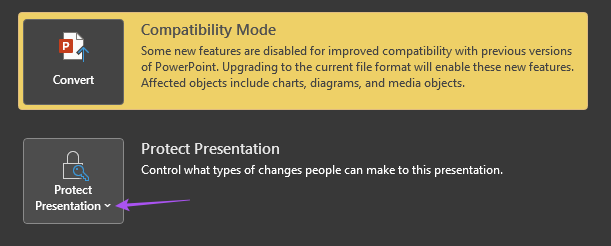
6. darbība: Atlasiet Šifrēt ar paroli.

7. darbība: Pievienojiet savu paroli un noklikšķiniet uz Labi.

8. darbība: Atkārtoti ievadiet savu paroli un noklikšķiniet uz Labi, lai apstiprinātu.
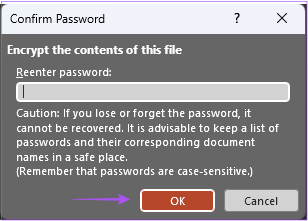
9. darbība: Atgriezieties prezentācijā un nospiediet Control+S, lai saglabātu izmaiņas.
Tas aizsargās jūsu prezentācijas failu ar paroli. Ikreiz, kad mēģināsit to atvērt, tiks parādīts aicinājums ievadīt paroli.
Bonusa padoms — noņemiet paroli no PowerPoint prezentācijas
Lūk, kā savā Windows datorā varat noņemt paroli no Microsoft PowerPoint prezentācijas faila.
1. darbība: Savā Windows datorā noklikšķiniet uz ikonas Sākt un meklējiet Microsoft PowerPoint, un nospiediet Atgriezties.
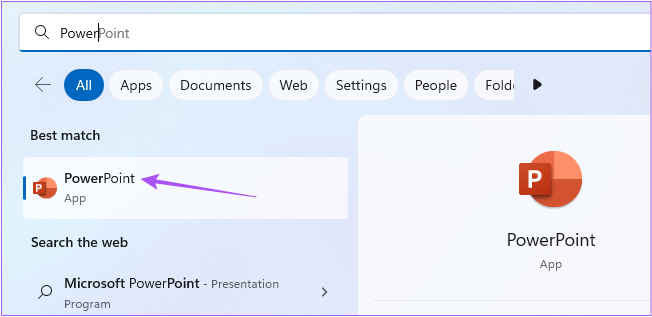
2. darbība: Atveriet prezentācijas failu, kuram vēlaties noņemt paroli.
3. darbība: Noklikšķiniet uz Fails augšējā kreisajā stūrī.

4. darbība: Kreisajā izvēlnē noklikšķiniet uz Informācija.
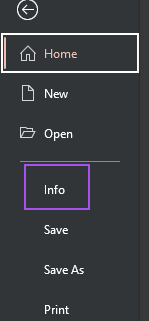
5. darbība: Labajā pusē noklikšķiniet uz Aizsardzība ar paroli.

6. darbība: Atlasiet Šifrēt ar paroli.

7. darbība: Izvēlieties savu iepriekš pievienoto paroli un nospiediet Dzēst.

8. darbība: Noklikšķiniet uz Labi, lai saglabātu izmaiņas.

9. darbība: Atgriezieties prezentācijā un nospiediet Control+S, lai saglabātu izmaiņas.
Tas noņems paroli no prezentācijas faila.
Pievienojiet paroli PowerPoint prezentācijai operētājsistēmā Mac
Ja jums ir Mac, pirms norādīto darbību veikšanas ieteicams atjaunināt programmu PowerPoint. Tālāk ir norādīts, kā pievienot paroli savai Microsoft PowerPoint prezentācijai.
1. darbība: Nospiediet Command + atstarpes taustiņu, lai atvērtu Spotlight Search, ierakstiet Microsoft PowerPoint, un nospiediet Atgriezties.

2. darbība: Atveriet prezentācijas failu, kuram vēlaties pievienot paroli.
3. darbība: Noklikšķiniet uz Fails augšējā kreisajā stūrī.
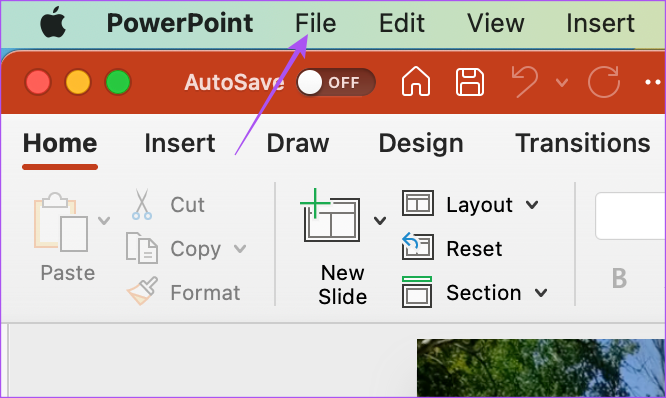
4. darbība: Opciju sarakstā atlasiet Paroles.
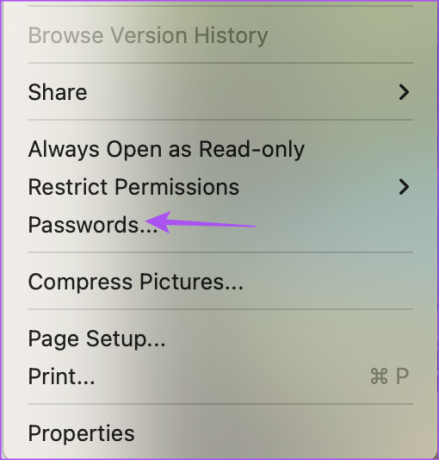
5. darbība: Atzīmējiet izvēles rūtiņu blakus “Šifrēt šo prezentāciju un pieprasīt paroli, lai to atvērtu”.

6. darbība: Jaunajā uznirstošajā logā ievadiet savu prezentācijas faila paroli.
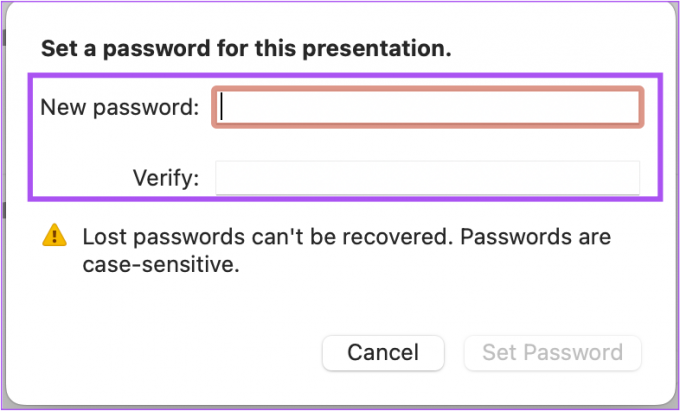
7. darbība: Noklikšķiniet uz pogas Iestatīt paroli.
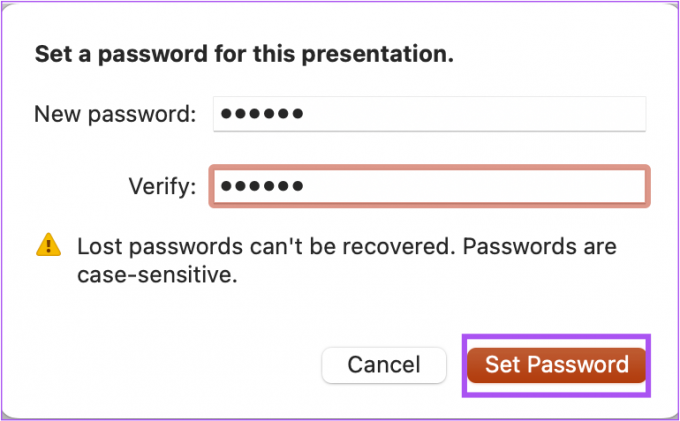
Varat arī atlasīt “Pieprasīt paroli, lai modificētu prezentāciju”, lai novērstu nevēlamu piekļuvi.

8. darbība: Noklikšķiniet uz Labi.

9. darbība: Nospiediet Command+S, lai saglabātu izmaiņas.
Tas aizsargās jūsu prezentācijas failu ar paroli. Pēc tam ikreiz, kad mēģināsit to atvērt, tiks parādīts aicinājums ievadīt paroli.
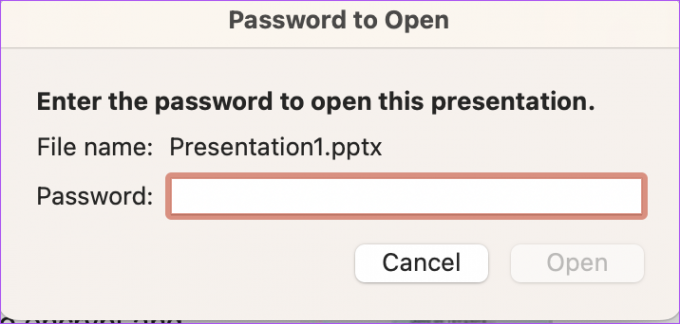
Bonusa padoms — noņemiet paroli no PowerPoint prezentācijas
Tālāk ir norādīts, kā varat noņemt paroli no prezentācijas faila programmā Microsoft PowerPoint operētājsistēmā Mac.
1. darbība: Nospiediet Command + atstarpes taustiņu, lai atvērtu Spotlight Search, ierakstiet Microsoft PowerPoint, un nospiediet Atgriezties.

2. darbība: Atveriet prezentācijas failu, kuram vēlaties pievienot paroli.
3. darbība: Izvēlņu joslas augšējā kreisajā stūrī noklikšķiniet uz Fails.
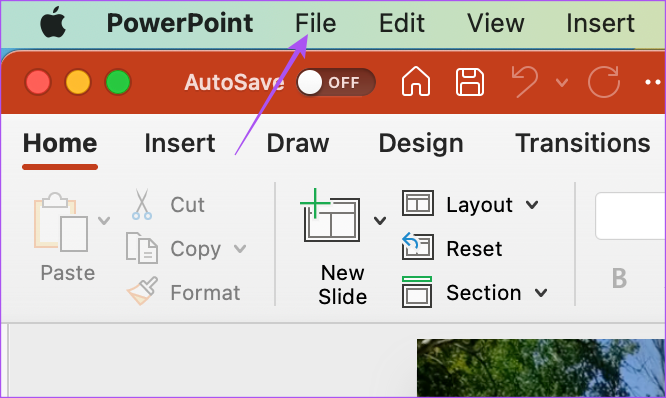
4. darbība: Opciju sarakstā atlasiet Paroles.
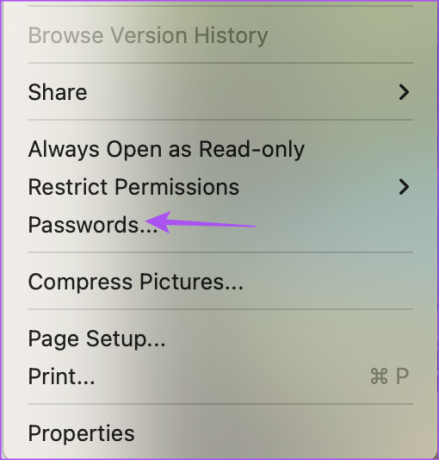
5. darbība: Lai atspējotu funkciju, noklikšķiniet uz izvēles rūtiņas blakus “Šifrēt šo prezentāciju un pieprasīt paroli, lai atvērtu”.
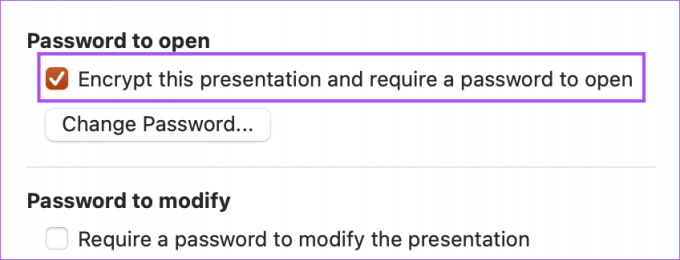
6. darbība: Noklikšķiniet uz Labi.
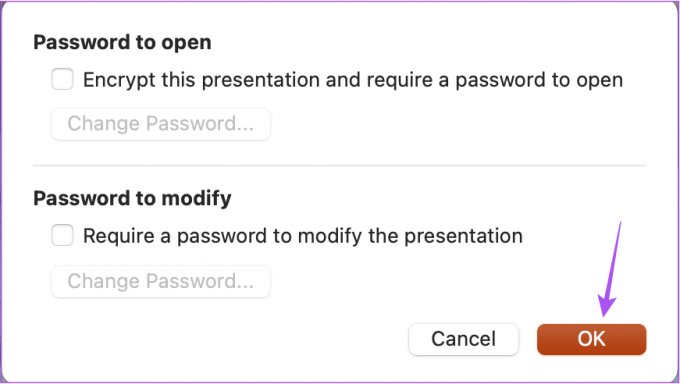
7. darbība: Nospiediet Command+S, lai saglabātu izmaiņas.
Jūsu parole ir noņemta no prezentācijas faila.
Aizsargājiet savas PowerPoint prezentācijas
Paroles pievienošana PowerPoint prezentācijai nodrošinās jūsu konfidenciālos datus, skaitļus, grafikus un daudz ko citu Mac un Windows datorā. Ar paroli aizsargāts fails ir viens no iemesliem, kāpēc a prezentācija netiek atvērta jūsu Mac datorā. Turklāt jums būs jābūt uzmanīgiem un jāpievērš uzmanība, kad PowerPoint fails netiek saglabāts jūsu Mac datorā.
Pēdējo reizi atjaunināts 2022. gada 19. decembrī
Iepriekš minētajā rakstā var būt ietvertas saistītās saites, kas palīdz atbalstīt Guiding Tech. Tomēr tas neietekmē mūsu redakcionālo integritāti. Saturs paliek objektīvs un autentisks.
Sarakstījis
Paurush Chaudhary
Tehnoloģiju pasaules demistificēšana visvienkāršākajā veidā un ikdienas problēmu risināšana saistībā ar viedtālruņiem, klēpjdatoriem, televizoriem un satura straumēšanas platformām.


![Windows nevar piekļūt norādītajai ierīcei, ceļam vai faila kļūdai [LABOTS]](/f/110a13bfe7be2caa31f94fb4570cc1d7.png?width=288&height=384)
